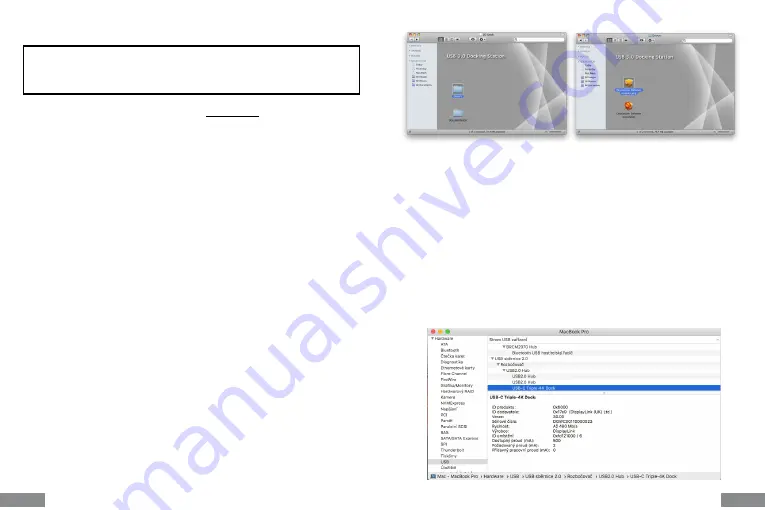
22
23
DE |
DE |
Quick Start / USB 3.0/USB-C/Thunderbolt, 3x Display Docking Station / Deutsch
Quick Start / USB 3.0/USB-C/Thunderbolt, 3x Display Docking Station / Deutsch
INSTALLATION VON TREIBERN UNTER MAC OS X
WARNUNG! Schließen Sie die Dockingstation erst dann an Ihren Mac an, wenn Sie
die entsprechenden Treiber installiert haben. Sie müssen nur die Treiber installie-
ren, bevor Sie das Gerät zum ersten Mal benutzen. Wir empfehlen, dass Sie das
neueste macOS-Betriebssystem installiert haben.
Laden Sie die Treiber von unserer Website www.i-tec.cz unter der Registerkarte
„Download“ für dieses Produkt herunter
und starten Sie die Installation:
Extrahieren Sie die Datei als virtuelle Diskette auf den Schreibtisch Ihres MacBook,
wählen Sie „Treiber“ und dann „DisplayLink Software Installer“. Wählen Sie dann
die Installationssprache aus, folgen Sie den Anweisungen auf dem Bildschirm und
geben Sie gegebenenfalls das Benutzerkennwort ein. Der Bildschirm kann während
der Treiberinstallation flackern, dies ist ein normaler Vorgang. Wenn die Installation
abgeschlossen ist, starten Sie Ihr MacBook neu
HARDWARE-INSTALLATION (ANSCHLIESSEN DER DOCKINGSTATION AN DAS
MACBOOK)
1) Schalten Sie Ihr MacBook ein und schließen Sie das Netzteil an die Dockingstation an.
2) Stecken Sie den Netzadapter der Dockingstation in das 110 V / 230 V Wechselstromnetz
und drücken Sie die EIN-Taste.
3) Stecken Sie das USB-C-Kabel in den USB-C-Anschluss an der Seitenwand des Docks. Ver-
wenden Sie den USB-C-zu-USB-A-Adapter, um ihn an den USB-A-Anschluss Ihres Laptops/
Tablets anzuschließen.
4) Stecken Sie das andere Ende in einen freien USB 3.0-/USB-C-Anschluss an Ihrem MacBook.
5) Danach beginnt die automatische Installation der Ports.
6) Starten Sie Ihr MacBook neu, nachdem die Installation abgeschlossen ist.
Die installierten Anschlüsse werden in Mac OS X als
„USB-C Triple-4K Dock“
unter
„Über diesen Mac“
„System Profiler“
„Hardware“
„USB“ angezeigt
.
Installieren von Treibern unter Mac OS X
Anzeigen des Docks unter macOS













































